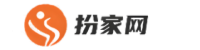1. 计算机上添加网络打印机
打开控制面板:在 Windows 上,通过搜索栏或“开始”菜单找到。在 macOS 上,前往“系统偏好设置”。

导航至“打印机”或“打印机和扫描仪”: 根据您的操作系统而有所不同。
添加打印机:单击“添加打印机”按钮或类似选项。
选择“网络打印机”:在可用选项中,选择“网络打印机”或“网络连接”。
搜索网络打印机: Windows 会自动搜索网络上的打印机。在 macOS 上,您可能需要输入打印机的 IP 地址或 Bonjour 名称。
选择打印机:从搜索结果中选择您的打印机。
安装驱动程序:如果需要,系统将提示您安装打印机驱动程序。遵循屏幕上的说明完成安装。
2. 智能手机上添加网络打印机
可以通过以下步骤在智能手机上添加网络打印机:
确保打印机已连接到 Wi-Fi:您的打印机必须连接到与智能手机相同的 Wi-Fi 网络。
下载打印机应用程序:大多数打印机制造商提供专门用于管理打印任务的应用程序。从设备的应用商店下载并安装相应的应用程序。
启动应用程序:打开打印机应用程序并按照说明进行操作。
连接到打印机:应用程序将搜索可用的网络打印机。选择您的打印机并连接到它。
测试打印:发送测试页面以确保连接已正确建立。
3. 常规故障排除
打印机未出现在搜索结果中:确保打印机已开启并连接到网络。检查防火墙设置,确保打印机端口没有被阻止。
无法安装驱动程序:下载并从打印机制造商的网站手动安装驱动程序。
打印机连接后无法打印:检查打印机是否装有墨水或碳粉,并且连接电缆已正确插入。
从智能手机打印时遇到问题:检查应用程序是否是最新的,并且打印机已正确连接。尝试重启打印机和智能手机。
4. 高级提示
分配静态 IP 地址: 为打印机分配静态 IP 地址可以简化连接过程,并防止打印机出现断网问题。
使用 AirPrint(仅限 iOS): 如果您的打印机支持 AirPrint,则可以直接从 iOS 设备进行无线打印,无需安装应用程序。
使用 USB 连接(不推荐): 虽然可以通过 USB 电缆连接打印机,但这种方法在网络打印环境中不太常见。建议使用无线连接。
设置默认打印机: 一旦添加了网络打印机,就可以将其设置为默认打印机,以便在所有应用程序中方便打印。
上一篇:夏普3d电视,夏普3d电视有哪几款
下一篇:宏基4930g,宏基4930g配置